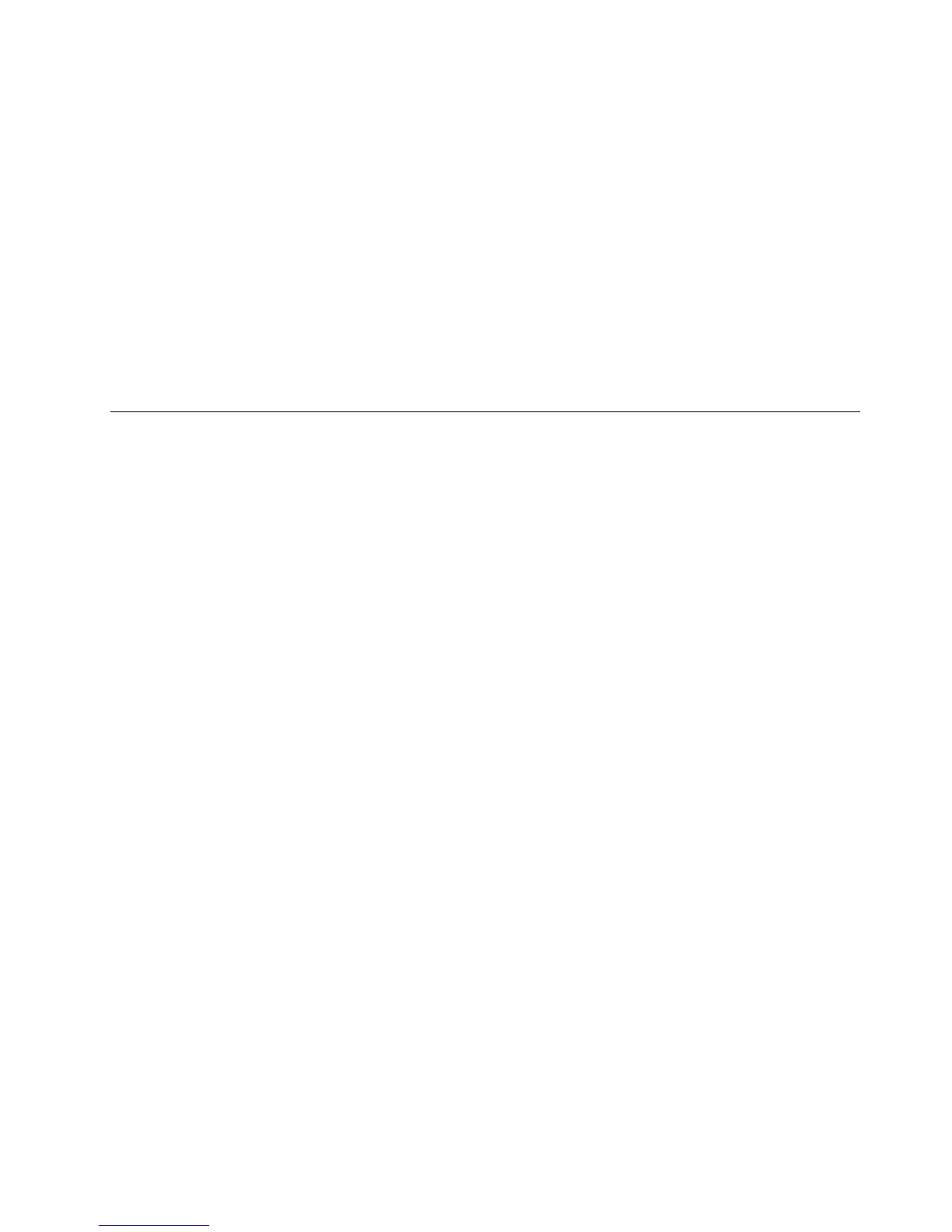•DabistespasilidatotekesaharddiskailisasigurnosnekopijekliknitenaRescuelesipratite
uputstvanaekranu.
•DabistevratiliharddisksaRescueandRecoverysigurnosnekopijeilidabistevratiliharddiskna
fabričkipodrazumevanepostavkekliknitenaRestoreyoursystemipratiteuputstvanaekranu.
ZavišeinformacijaoopcijamaradnogprostoraRescueandRecoverykliknitenaHelp.
Napomene:
1.Nakonvraćanjaharddiskanafabričkipodrazumevanepostavkemoždaćetemoratiponovoinstalirati
nekisoftveriupravljačkeprogramenekihuređaja.Pogledajte“Instaliranjeiliponovnoinstaliranje
upravljačkihprograma”nastranici46
.
2.NekiračunariseisporučujusaprethodnoinstaliranimprogramimaMicrosoftOfceiliMicrosoftWorks.
AkotrebadapovratiteiliponovoinstalirateMicrosoftOfceiliMicrosoftWorksaplikacije,morate
koristitiMicrosoftOfceCDiliMicrosoftWorksCD.Ovidiskovisešaljusamosaračunarimakojiimaju
prethodnoinstaliransoftverskipaketMicrosoftOfceiliMicrosoftWorks.
Kreiranjeikorišćenjemedijumazaspasavanje
PomoćumedijumazaspasavanjekaoštojediskiliUSBharddisk,možeteoporavitiračunarodgrešakakoje
sprečavajupristupradnomprostoruRescueandRecoverynaharddisku.
Napomene:
1.Operacijeoporavkakojemožeteobavitisamedijumimazaspasavanjemogudazaviseodoperativnog
sistemanakojemsteihkreirali.
2.Diskzaspasavanjesemožepokrenutisasvihoptičkihuređaja.
3.Nakonupotrebemedijumazaspasavanjeradioporavkaračunaraodotkazivanjaipristupanjaradnom
prostoruRescueandRecovery,možetedapokreneteidijagnostičkiprogramPC-DoctorforRescueand
Recovery.
Kreiranjemedijumazaspasavanje
Uovomdelućetepronaćiuputstvaotomekakodakreiratemedijumzaspasavanjepodrazličitim
operativnimsistemima.
•PostupitenasledećinačindabistekreiralimedijumzaspasavanjepodoperativnimsistemomWindows7:
1.SaWindowsradnepovršinekliknitenaStart(Start)➙AllPrograms(Sviprogrami)➙Lenovo
ThinkVantageTools➙EnhancedBackupandRestore(Poboljšanopravljenjerezervnihkopijai
vraćanjeuprethodnostanje).OtvorićeseprogramRescueandRecovery.
2.IzglavnogprozoraprogramaRescueandRecoverykliknitenastrelicuLaunchadvancedRescue
andRecovery.
3.KliknitenaikonuCreateRescueMedia.OtvorićeseprozorCreateRescueandRecoveryMedia.
4.UdeluRescueMediaodaberitetipmedijumazaspasavanjekojiželitedanapravite.Medijumza
spasavanjemožetekreiratikorišćenjemdiska,USBharddiskailisekundarnogunutrašnjegharddiska.
5.KliknitenaOKipratiteuputstvanaekranudabistekreiralimedijumzaspasavanje.
•DabistenapravilimedijumzaspasavanjepodoperativnimsistemomWindowsXP,uraditesledeće:
1.SaWindowsradnepovršinekliknitenaStart➙AllPrograms(Sviprogrami)➙ThinkVantage➙
CreateRecoveryMedia(Kreirajmedijumzaoporavak).OtvorićeseprozorCreateRescueand
RecoveryMedia.
2.UdeluRescueMediaodaberitetipmedijumazaspasavanjekojiželitedanapravite.Medijumza
spasavanjemožetekreiratikorišćenjemdiska,USBharddiskailisekundarnogunutrašnjegharddiska.
3.KliknitenaOKipratiteuputstvanaekranudabistekreiralimedijumzaspasavanje.
Poglavlje3.Informacijeooporavku45
